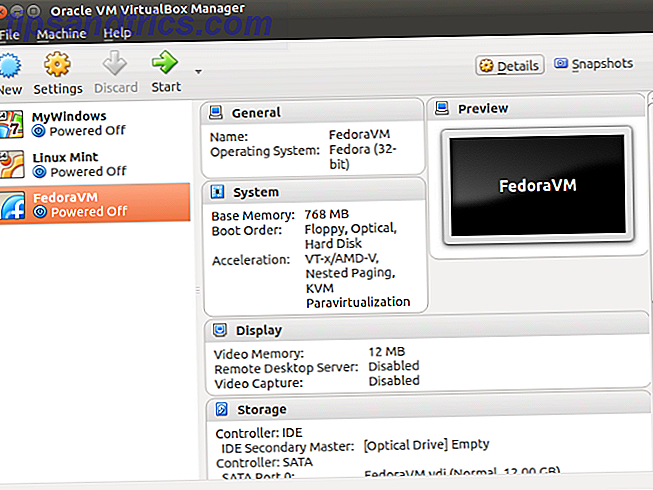Hay tantas formas diferentes de cifrar datos, especialmente en Linux. Mi método favorito siempre ha sido el uso de Truecrypt Cómo hacer carpetas encriptadas Otras personas no pueden ver con Truecrypt 7 Cómo hacer carpetas encriptadas Otras personas no pueden ver con Truecrypt 7 Lea más ya que es relativamente fácil de usar y extremadamente efectivo. Sin embargo, si desea cifrar archivos individuales, tener que crear un contenedor nuevo solo para ellos puede ser un poco poco práctico, especialmente cuando no son archivos similares. En cambio, hay una pequeña herramienta que configurará las opciones de encriptación que aparecerán en el menú contextual. De esta forma, puede aplicar una simple opción de clic derecho para encriptar rápidamente cualquier archivo.
Hay tantas formas diferentes de cifrar datos, especialmente en Linux. Mi método favorito siempre ha sido el uso de Truecrypt Cómo hacer carpetas encriptadas Otras personas no pueden ver con Truecrypt 7 Cómo hacer carpetas encriptadas Otras personas no pueden ver con Truecrypt 7 Lea más ya que es relativamente fácil de usar y extremadamente efectivo. Sin embargo, si desea cifrar archivos individuales, tener que crear un contenedor nuevo solo para ellos puede ser un poco poco práctico, especialmente cuando no son archivos similares. En cambio, hay una pequeña herramienta que configurará las opciones de encriptación que aparecerán en el menú contextual. De esta forma, puede aplicar una simple opción de clic derecho para encriptar rápidamente cualquier archivo.
Descargando
¿Cómo se obtiene dicha opción en el menú contextual? Simple, solo ve aquí y descarga el archivo .tar.gz que incluirá los dos guiones .sh que harán la magia. Las secuencias de comandos deben tener derechos ejecutables después de extraerlos de .tar.gz, pero en caso de que no lo hagan, siempre puede agregarlos haciendo clic con el botón derecho en cada uno y seleccionando Propiedades.
Ejecutando la instalación
Los scripts están ahí para hacerle preguntas para configurar cómo debería funcionar su opción de encriptación de clic derecho. Siempre puede ejecutar el script nuevamente si desea agregar una segunda opción de encriptación que se ejecute de manera diferente. Para comenzar, haga doble clic en el archivo Turbo-Secure-Files-Installer.sh y presione Ejecutar para iniciar el script.

Después de la advertencia introductoria, se le presentarán dos métodos principales de encriptación: GPG y SSL. El propósito del diseño de GPG es proteger sus datos, mientras que SSL está diseñado para encriptar las transmisiones de datos. Sin embargo, ambos funcionan y deberían hacer el trabajo. Si no puede elegir entre los dos, le recomiendo que elija GPG.
Una vez que haga su elección, se le advertirá que después de la encriptación, el software de recuperación especializado podrá recuperar la versión no encriptada de su archivo. Le pregunta si desea instalar un programa llamado " Limpiar " para combatir este problema. Puede instalarlo si lo desea, aunque hay otras herramientas que puede instalar desde sus respectivos repositorios que pueden hacer lo mismo. Una vez que hayas elegido, puedes continuar.

La siguiente pantalla le pregunta si desea ingresar manualmente una contraseña cada vez, que no se almacenará en cualquier lugar, o si desea utilizar una contraseña almacenada para encriptar automáticamente lo que quiera. La pantalla ofrece descripciones de para qué se recomienda cada situación, según su tipo de uso. Elige, luego continúa.
Ahora se te pedirá que ingreses una contraseña. Hazlo, luego continúa. La secuencia de comandos ahora le preguntará si desea usar su contraseña hash. Hashing esencialmente "codifica" de una manera que es 100 veces más seguro de los ataques de fuerza bruta, pero no requiere nada especial de su parte. El script advierte que hacerlo solo lo dejará funcionar con el software Turbo Secure, por lo que depende de usted.

La siguiente pantalla te permite elegir entre diferentes algoritmos de encriptación. Esto depende de su nivel de seguridad necesario, ya que puede obtener un rendimiento más rápido si no necesita tanta seguridad. Sin embargo, AES tiene una seguridad increíble y es de rendimiento decente, así que solo elegiría eso si no tuviera otra preferencia. Haga su elección, luego continúe.

Incluso puede elegir si quiere compresión y cuánto desea. Cuanta más compresión, más pequeño es el archivo y más tiempo lleva abrir. Sin embargo, la compresión puede ser algo bueno, especialmente cuando tiene que transportar los archivos cifrados. Haga su elección y luego haga clic en OK .

La siguiente pantalla le permite elegir entre un tipo de archivo no blindado y uno blindado. Elegir un tipo de archivo blindado puede agregar un poco más de protección, pero la elección depende de usted.
El script ahora le recordará dónde puede guardar su contraseña ( "~ / .gnome2 / nautilus-scripts / Turbo-Secure-Files (GPG / SSL Edition)" ) si elige usar el método de contraseña automática. Puede realizar una copia de seguridad de esa ubicación y restaurarla cuando sea necesario. Esto evitará cualquier problema con sus datos encriptados si el sistema tiene problemas.
Conclusión: Cifrado y descifrado

¡Terminaste! Ahora debería obtener una ventana de confirmación de que ha instalado una opción de cifrado con la configuración que eligió. Para probar, puede hacer clic derecho en un archivo y probarlo (se encuentra en Scripts ). En el mismo menú Scripts donde está la opción de encriptación, puede abrir la carpeta Scripts para cambiar el nombre de los scripts o eliminarlos. De esta forma, puede cambiarle el nombre o eliminarlo si es necesario.
Todas las operaciones de cifrado exitosas finalizarán con el script que le preguntará si desea eliminar el archivo original. Al ejecutar la misma opción de cifrado en un archivo cifrado, se descifrará.
¿Qué piensas de esta técnica de encriptación? ¿Es fácil? ¿Se está perdiendo algo? Háganos saber en los comentarios!

![Descargue videos web con la línea de comando usando Movgrab [Linux]](https://www.tipsandtrics.com/img/linux/428/download-web-videos-with-command-line-using-movgrab.png)